Как вставить несколько изображений в одну историю в Instagram
Instagram — это приложение с большой фотографической нагрузкой, все, что проходит через эту социальную сеть, выражается в изображениях. В Истории Он приобретает все большее значение для всех уровней, от влиятельных лиц до менее частых пользователей. Чего многие не знают, так это того, что есть уловка, чтобы вставить несколько изображений в одну историю, и мы собираемся показать вам.
Эти изображения, срок действия которых составляет 24 часа, имеют свою историю, достойную дублирования. Многие знают, что его происхождение произошло на фотографиях Snapchat, Таким образом, Instagram захватил эти функции и реализовал их в своем приложении. Такая же продолжительность, включение фильтров в изображения и другие фотографические эффекты.
Правда в том, что сегодня он предлагает бесконечные возможности творить настоящие чудеса. Сотни эффектов, возможность добавлять песни, гифки, обратный отсчет, опросы и даже пожертвования.
Не то, чтобы есть способ но три. Хотя оба метода имеют разный подход, один внутри приложения, а другой — извне, мы уверены, что они не были обнаружены многими пользователями. Поэтому мы собираемся их внимательно проанализировать.
Индекс
- 1 Загрузите несколько фотографий с помощью Layout
- 2 Как вставить несколько изображений с помощью Toolkit
- 3 Вставьте несколько изображений из Facebook
- 4 Создайте коллаж перед его публикацией в Stories
- 5 MOLDIV — Фоторедактор, Коллаж
- 6 Adobe Photoshop Express: фотографии и коллажи
Загрузите несколько фотографий с помощью Layout
Это приложение работало независимо от Instagram, но несколько месяцев назад оно было реализовано в рамках работы историй. Благодаря этой опции мы можем публиковать два и более изображения в разных формах и разных монтажах.
Подпишитесь на наш Youtube-канал
Для этого мы загружаем историю и спускаемся в режимах фотосъемки вправо, пока не найдем «Дизайн» или «Макет», в зависимости от языка каждого приложения. Оказавшись там, у нас есть бесчисленное количество монтажей для объединения нескольких изображений друг с другом с включенным режимом коллажа. При этом это могут быть фотографии, сделанные в данный момент, или изображения, импортированные из галереи.
Как вставить несколько изображений с помощью Toolkit
С помощью предыдущего метода, кстати, очень гибкого и простого в использовании, мы могли только разместить изображение в каждом установленном квадранте, но с помощью этого метода мы говорили о наложении их и настройке их по своему вкусу. И для этого мы будем использовать внешнее приложение, которое идеально подходит для этой цели.
Рассматриваемое приложение Инструментарий, многофункциональное устройство с несколькими инструментами для повышения эффективности нашего профиля в Instagram. В частности, мы собираемся использовать один для этого случая, который называется Gbox.
В частности, мы собираемся использовать один для этого случая, который называется Gbox.
После установки приложения заходим в гбокс, и мы даем вам необходимые разрешения для его использования. Как только это будет сделано, мы перейдем в Instagram и приступим к загрузке истории, неважно, сделана она в этот момент или импортирована из галереи. Итак, поскольку мы выбрали одну для загрузки, теперь мы переходим с клавиатуры по умолчанию на Gbox через долгое нажатие на пробел.
Инструментарий для Instagram — Gbox
Разработчик: Джей Капур
Цена: Это Бесплатно
При этом он появится внизу значок галереи, и оттуда мы вставляем столько изображений, сколько хотим, имея возможность регулировать размер и наклон каждого из них. Благодаря этому мы можем создавать фотомонтажи или мемы мгновенно, неформально, но в то же время эффектно.
Вставьте несколько изображений из Facebook
Из Facebook? Точно.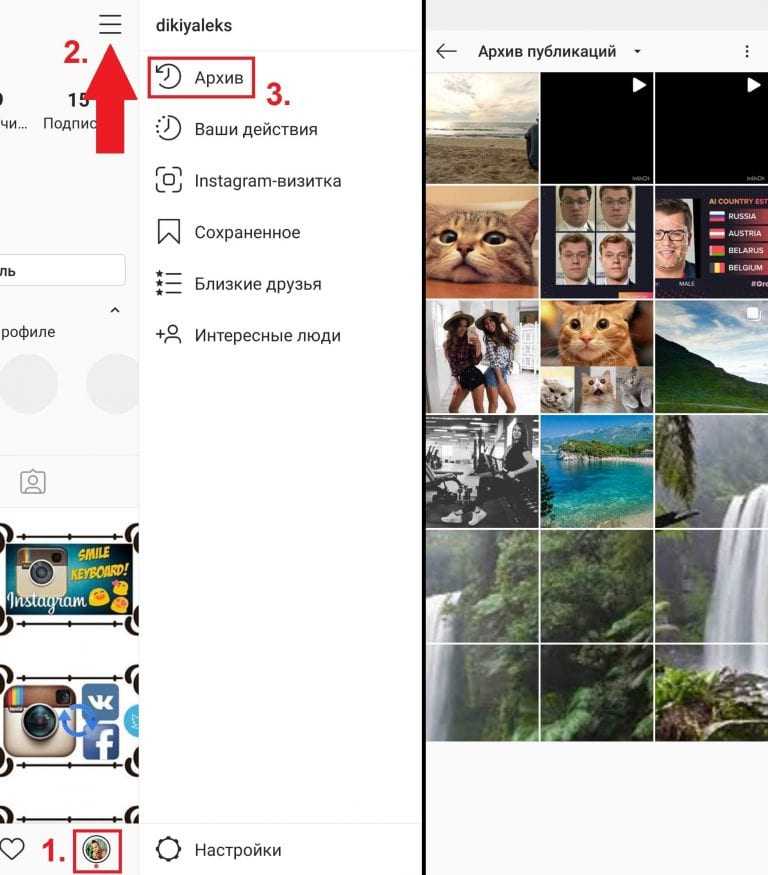 Его редактор публикаций имеет разные форматы для вставки нескольких изображений в историю, и благодаря синергии, существующей между обеими платформами, поскольку они пользуются одним и тем же свойством, мы можем быстро поделиться им в Instagram. Посмотрим, как это можно сделать:
Его редактор публикаций имеет разные форматы для вставки нескольких изображений в историю, и благодаря синергии, существующей между обеими платформами, поскольку они пользуются одним и тем же свойством, мы можем быстро поделиться им в Instagram. Посмотрим, как это можно сделать:
- Доступ к Приложение Facebook.
- Добавьте вторую фотографию: После того, как мы выбрали нашу главную фотографию, мы будем искать значок стикеров. В нем вы получите разные значки для различных действий, выберите галерею, а затем найдите вторую фотографию, которую хотите добавить в свою.
- Загрузите образ: После того, как наш список две картинки В той же истории в Instagram пришло время сохранить ее, чтобы поделиться ею. Вам просто нужно нажать кнопку «Загрузить», расположенную в правом верхнем углу экрана.
- Поделиться изображением в Instagram: Либо мы делимся им из самой истории Facebook, либо с помощью загруженного изображения мы получаем доступ к историям и загружаем их из Instagram.

Создайте коллаж перед его публикацией в Stories
Как мы уже знаем, Instagram позволяет получить доступ к галерее терминала для загрузки истории, так что решение может быть там. Это правда, что параметры, которые мы предоставили, действительно полезны, но с ограниченными функциями, если мы хотим опубликовать что-то более сложное или красочное. Чтобы сделать это, с намерением вставить несколько фотографий, которые всегда присутствуют, мы можем вытащить внешнее приложение для создания коллажа, а затем загрузить его в Истории. Для этого есть альтернативы от многих до бесконечности:
MOLDIV — Фоторедактор, Коллаж
Еще одно из этих приложений для редактирования фотографий в Instagram, которые являются многофункциональными, то есть они могут выполнять различные аспекты в области редактирования. Он позволяет настраивать различные аспекты качества фотографий и применять фильтры и текстуры. Кроме того, у него есть мощные опции камеры с эффектами
фотобудка и инструменты для улучшения селфи.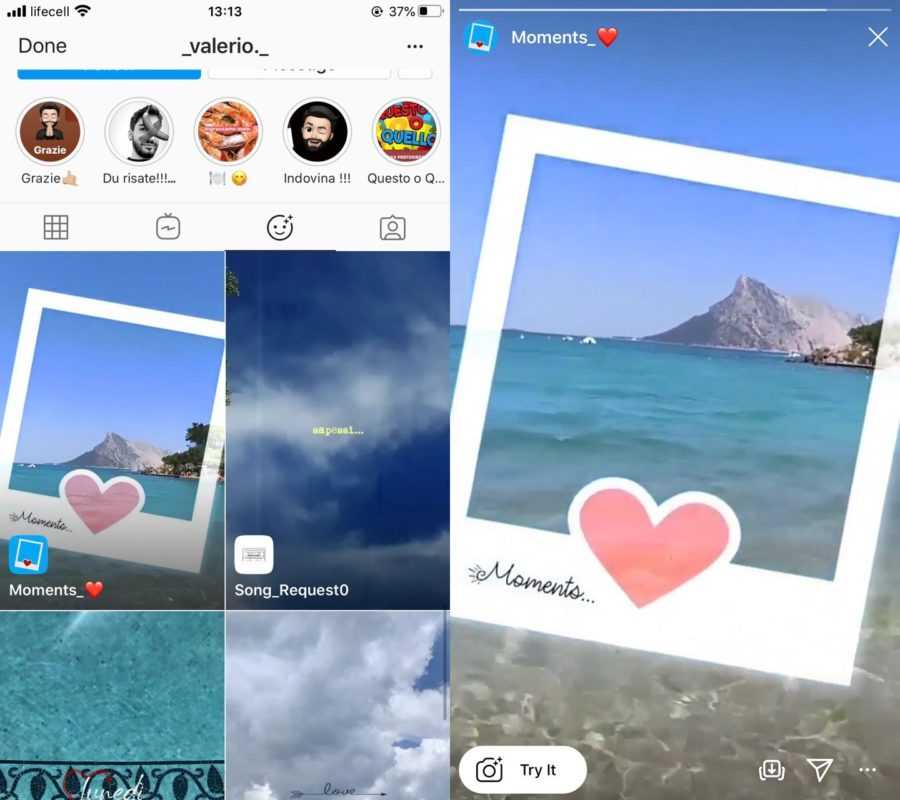
MOLDIV — Фоторедактор
Разработчик: JellyBus Inc.
Цена: Это Бесплатно
Adobe Photoshop Express: фотографии и коллажи
Adobe Photoshop Express — это адаптация фотошопа для ПК на всю жизнь на Android. Наверное, это приложение Более полный для редактирования фотографий вместе с PicsArt, нажав еще раз профессиональный. Он очень хорошо сочетается с Adobe LightRoom, поскольку с помощью Photoshop мы можем исправить любой параметр, который возникает у нас: коррекция перспективы, устранение шума, размытия, границ и текста, фильтры и эффекты, коллажи, точечные коррекции, слияние изображений и многое другое. больше, а позже с LightRoom, как только фотография будет скомпонована, мы сможем редактировать параметры освещения и цвета, чтобы получить фотографию профессионального качества.
Фотошоп Экспресс — Селфи
Разработчик: саман
Цена: Это Бесплатно
Как добавить несколько фотографий в свой Instagram Сюжет
Содержание
1
Есть несколько способов, как добавить несколько фотографий в свой Instagram история. Помимо стандартного макета истории, есть также варианты выбора из разных типов коллажей. Например, вы можете использовать функцию «Множественная съемка», чтобы добавить до 8 фотографий одновременно. Этот метод работает как с iPhone, так и с ПК. Просто следуйте инструкциям ниже, чтобы максимально использовать свои истории.
Помимо стандартного макета истории, есть также варианты выбора из разных типов коллажей. Например, вы можете использовать функцию «Множественная съемка», чтобы добавить до 8 фотографий одновременно. Этот метод работает как с iPhone, так и с ПК. Просто следуйте инструкциям ниже, чтобы максимально использовать свои истории.
Инструмент макета позволяет выбрать один из нескольких типов коллажей.
Инструмент «Макет» для Instagram история — это дополнительное приложение, которое дает вам возможность выбирать из нескольких различных типов коллажей. Его также можно использовать для создания мудбордов и панорам. Помимо фотоколлажей, он также позволяет вставлять видео или изображения. Читайте также: Как удалить свой Instagram Аккаунт. Использование инструмента коллажа позволит вам легко переворачивать, зеркально отображать и добавлять различные типы рамок к вашим изображениям. В отличие от других инструментов, вам не нужно быть дизайнером, чтобы сделать впечатляющий коллаж.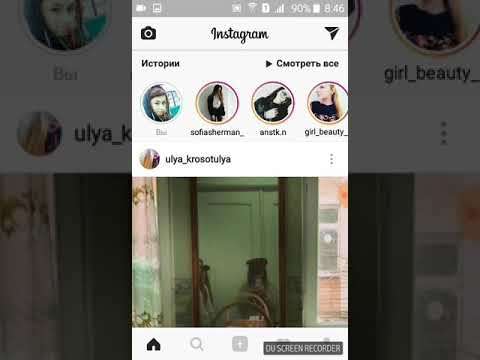
В дополнение к коллажам по умолчанию вы также можете создать собственный коллаж с помощью сторонних приложений. Есть много замечательных Instagram Инструменты для создания коллажей доступны бесплатно, но вы обнаружите, что сторонние приложения предлагают дополнительные функции. Стороннее приложение позволит вам выбирать из тысяч различных вариантов макета, а также различных наклеек и шрифтов. Если вы новичок в коллажах, вы можете попробовать использовать стороннее приложение.
Функция Multiple-Capture позволяет добавлять до 8 фотографий одновременно.
Есть два способа поделиться несколькими фотографиями на вашем Instagram история: добавление каждой фотографии в пост вручную или с помощью функции мультизахвата. Добавление каждой фотографии вручную требует времени и может быть неприемлемо, если у вас плотный график. Смотрите статью: 5 способов использовать хэштеги на Instagram. В этих случаях пригодится функция многократного захвата. Instagram позволяет пользователям загружать до 8 фотографий одновременно.
Чтобы использовать функцию множественного захвата, вы должны быть на iOS. На Android пользователи также могут добавлять в историю несколько фотографий, загрузив приложение клавиатуры SwiftKey. Установите SwiftKey из Google Play Store и выберите опцию «Multiple-Capture» на клавиатуре. После выбора макета нажмите «Добавить несколько фотографий» и выберите изображения, которые вы хотите добавить в свой Instagram история.
Использование iPhone
Если у вас iPhone, вы будете рады узнать, что теперь вы можете добавлять несколько фотографий в свой Instagram история! Новая функция Instagram позволяет публиковать до 10 фотографий и видео одновременно, и порядок их загрузки определяет, какие из них отображаются в вашей истории. Вы можете настроить каждую фотографию или видео, чтобы сделать их более персонализированными, а также выбрать другую аудиторию для каждого сообщения. Чтобы увидеть также: Как обновить Instagram на разных платформах. Например, если вы хотите поделиться видео или несколькими фотографиями, выберите «Близкие друзья». Если вы делитесь видео, выберите «Близкие друзья», и число рядом с ним изменится на 10.
Если вы делитесь видео, выберите «Близкие друзья», и число рядом с ним изменится на 10.
Еще один способ добавить несколько фотографий в свой Instagram История заключается в использовании функции «Копировать/Вставить» в приложении «Фотографии». Выберите фото или видео, чтобы добавить в свою историю. Далее нажмите кнопку «Добавить в историю». Сделав это, выберите несколько фотографий или видео, которые хотите добавить. Вы можете масштабировать и перемещать изображения в своей истории по мере необходимости. После завершения процесса вы можете добавить изображения в свою историю!
Использование ПК
Добавление нескольких фотографий в Instagram история может быть сложной, но есть способы сделать это с помощью вашего компьютера. С использованием Instagram Приложение позволит вам загружать фотографии массово, но если вы хотите создать альбом или карусель, вам понадобится Instagram инструмент управления. Эта программа позволит вам одновременно загружать несколько фотографий в пакетном режиме, а также позволит вам запланировать, когда вы хотите, чтобы они были опубликованы.
Когда у вас есть все фотографии, которые вы хотели бы включить в свою историю, вам нужно будет отредактировать их, добавить подпись и, при желании, отметить свое местоположение. Все это вы можете сделать в Instagram app на своем ПК, нажав F5 и переключившись между мобильным режимом и режимом рабочего стола. На вашем ПК вы также можете получить доступ к Instagram инструменты разработчика приложения, перейдя на панель инструментов в левом верхнем углу и выбрав «Настроить и контролировать инструменты разработчика». Получив доступ к DevTools, вы сможете изменить сторону док-станции, чтобы получить доступ к Instagram приложение
Была ли эта статья полезна?
ДаНет
Узнайте, как встроить публикацию, галерею или временную шкалу Instagram на свой сайт.
Используя ленту Instagram, вы можете свободно добавлять любой контент из Instagram на свой веб-сайт — от простых публикаций до галерей.
Вставьте ленту Instagram на свой веб-сайт
Добавить галерею, публикацию или временную шкалу на веб-сайт Instagram не так уж сложно — просто воспользуйтесь нашими удобными инструкциями. Как это сделать, мы подробно рассмотрим ниже.
Как это сделать, мы подробно рассмотрим ниже.
Как встроить галерею Instagram на свой сайт
Чтобы добавить интерактивную галерею Instagram на свой сайт, вам нужно выполнить несколько простых шагов. Выполните следующие шаги:
- Воспользуйтесь нашей удобной демонстрацией и выберите подходящий шаблон.
- Выберите галерею Instagram, которую вы хотите встроить на свой веб-сайт, и создайте виджет.
- Скопируйте код своего Instagram, галереи и вставьте на свой сайт.
Еще больше интересных подробностей о шаблоне галереи Instagram и других интересных подробностях ищите в нашем подробном руководстве по установке галереи на свой сайт!
Как встроить публикацию из Instagram на свой сайт
Если вы хотите добавить свой пост или пост какого-то популярного блогера на свой сайт, то сделать это будет достаточно просто. Просто следуйте нашим простым инструкциям:
- Перейдите к демонстрации виджета и выберите свой шаблон сообщения.

- Выберите сообщение, которое хотите продемонстрировать с помощью виджета, настройте его и сохраните результаты.
- Скопируйте код виджета публикации в Instagram и вставьте его на свой веб-сайт.
И не забудьте посмотреть, как здорово и удобно вы можете оформить свой пост с помощью нашего виджета Instagram всего за несколько кликов.
Как встроить хронику Instagram на свой веб-сайт
Чтобы добавить хронологию Instagram на свой веб-сайт, нужно всего несколько простых шагов. Выполните следующие действия, и все будет в порядке:
- Откройте интерактивную демонстрацию и выберите шаблон временной шкалы.
- Сформируйте свою временную шкалу, вручную выбрав контент, который хотите туда добавить, и сохраните результаты.
- Скопируйте код своей временной шкалы Instagram и вставьте его в HTML-редактор своего веб-сайта.
Имейте в виду, что у нас есть очень крутое и более подробное руководство о том, как добавить временную шкалу Instagram на свой веб-сайт, которое определенно послужит вам отличным источником вдохновения.
Как использовать вставки Instagram для добавления сообщений, галерей и хроник на ваш веб-сайт
Совет: Функция встраивания в Instagram позволяет делиться вашим профилем или контентом вместе с вашим именем пользователя и ссылкой на ваш профиль Instagram на любом веб-сайте.
Если вы сделали свою страницу в Instagram или бизнес-профиль общедоступной, ваш контент, такой как публикация, ролик, текст, галерея, изображение, фотографии, может быть опубликован на некоторых сторонних ресурсах, таких как личный блог или веб-сайт. Функция Embeds позволяет вам делиться контентом Instagram на любом веб-сайте с именем вашего профиля и ссылкой на ваш профиль, которая будет перенаправлять пользователей, когда они нажимают на публикацию, которой вы поделились.
Чтобы встроить какую-либо публикацию, галерею или изображение из Instagram на свой веб-сайт, вы должны сначала убедиться, что ваша учетная запись общедоступна. Параметр Embeds также должен быть включен.
Вот что вам нужно сделать, чтобы скопировать код для встраивания общедоступной публикации или профиля в Instagram на компьютере:
- Найдите публикацию или профиль в Instagram, которые вы хотите встроить на свой веб-сайт, и нажмите «Ещё» действия (три точки) в правом верхнем углу.
- Выберите параметр «Внедрить», затем нажмите «Копировать код встраивания». Имейте в виду, что если вы не видите параметр «Встроить», это сообщение или учетная запись могут быть закрытыми, или они также могут отключить функцию встраивания для этого сообщения или учетной записи.
- Код публикации будет скопирован в буфер обмена, после чего вы сможете свободно вставлять этот контент из Instagram в HTML-редактор вашего веб-сайта.
Иногда может возникнуть необходимость скопировать некоторые изображения, фотографии, сообщения, галереи или временную шкалу из Instagram на свой смартфон. И ниже мы обсудим, как это можно сделать.
И ниже мы обсудим, как это можно сделать.
Вот шаги, которые необходимо предпринять, чтобы скопировать любую публикацию, галерею, временную шкалу, изображения и другой контент для встраивания в HTML-редактор вашего веб-сайта.
- Нажмите три точки в правом верхнем углу публикации или хотел бы скопировать.
- Нажмите «Вставить», а затем — «Копировать код для встраивания». Кроме того, как и в настольной версии, если вы не видите параметр «Встроить», это может означать, что этот пост, изображение, временная шкала, галерея или изображение принадлежат частной учетной записи.
- Код будет скопирован в буфер обмена. Вы можете свободно добавить его в HTML-редактор вашего сайта.
Имейте в виду, что любая общедоступная учетная запись Instagram может легко отключить функцию встраивания, отключив возможность встраивания любой публикации, галереи, временной шкалы, изображения или изображения в какую-либо стороннюю
HTML-код веб-сайта. Это можно сделать даже без включения опции закрытого профиля. Но помните, что если некоторые из ваших материалов в Instagram, такие как публикация, галерея, временная шкала, изображение или картинка, уже были встроены в какой-либо веб-сайт, может пройти некоторое время, прежде чем ссылка будет удалена после того, как вы отключили эту функцию.
Но помните, что если некоторые из ваших материалов в Instagram, такие как публикация, галерея, временная шкала, изображение или картинка, уже были встроены в какой-либо веб-сайт, может пройти некоторое время, прежде чем ссылка будет удалена после того, как вы отключили эту функцию.
Пример 2: Сетка
Еще один пример классического дизайна для ленты Instagram, который навсегда изменит ваш подход к ее оформлению. Этот вариант подходит для тех, кто готов не экономить место на страницах своего сайта и с удовольствием встраивает туда все и сразу — каждый пост в Инстаграм, изображение или картинку, галерею или таймлайн. Будьте готовы, что ваша аудитория вряд ли останется равнодушной и с радостью скачает еще больше контента с помощью специальной кнопки, поэтому советуем вам пересмотреть свой контент-план в Instagram, если вы решите выбрать этот вариант в качестве оформления своей ленты в Instagram.
Пример 3: Hashtag show
Хотите создать коллекцию постов Instagram, галерей, хронологий и изображений на своем веб-сайте только для определенного хэштега и встроить его на свой веб-сайт? Наш виджет ленты Instagram может сделать именно это! Эта функция позволит вам без труда разнообразить контент на вашем веб-сайте тематическими постами, фотографиями, изображениями, галереями или временными шкалами.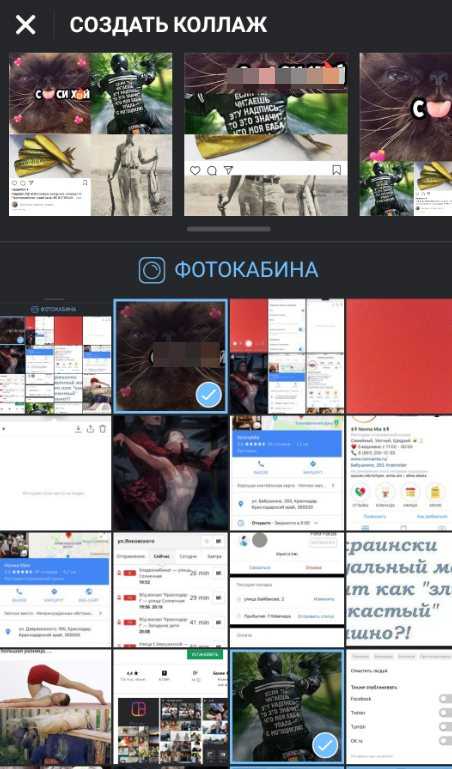 Быстро и легко создавайте тематический контент для своего веб-сайта и упрощайте работу с контентом. Теперь контент для вашего сайта будет формироваться легко и быстро, что позволит вам сосредоточиться на других важных задачах вашего бизнеса.
Быстро и легко создавайте тематический контент для своего веб-сайта и упрощайте работу с контентом. Теперь контент для вашего сайта будет формироваться легко и быстро, что позволит вам сосредоточиться на других важных задачах вашего бизнеса.
Пример 4: Коллаж
Нравится ли вам создавать коллажи для Instagram? Не забудьте поделиться ими со своей аудиторией на своем веб-сайте и встроить контент из Instagram! Вам не нужно беспокоиться о добавлении изображений в HTML-код вашего веб-сайта, все, что вам нужно сделать, это создать коллаж в Instagram, а затем просто добавить код виджета на свой веб-сайт. Таким образом, ваша аудитория, которая не является вашими подписчиками в социальных сетях, также может видеть удивительный контент в Instagram, который вы создали, и, возможно, тоже подписываться на вас. Поделитесь своим творчеством со своими подписчиками и улучшите пользовательский опыт ваших самых активных пользователей.
Пример 5: Слайдер постов
Ищете возможность показывать только один пост, изображение, фотографию или картинку в Instagram за раз и вставлять их на свой веб-сайт? У вас будет такая возможность, а также возможность настроить эту опцию под себя.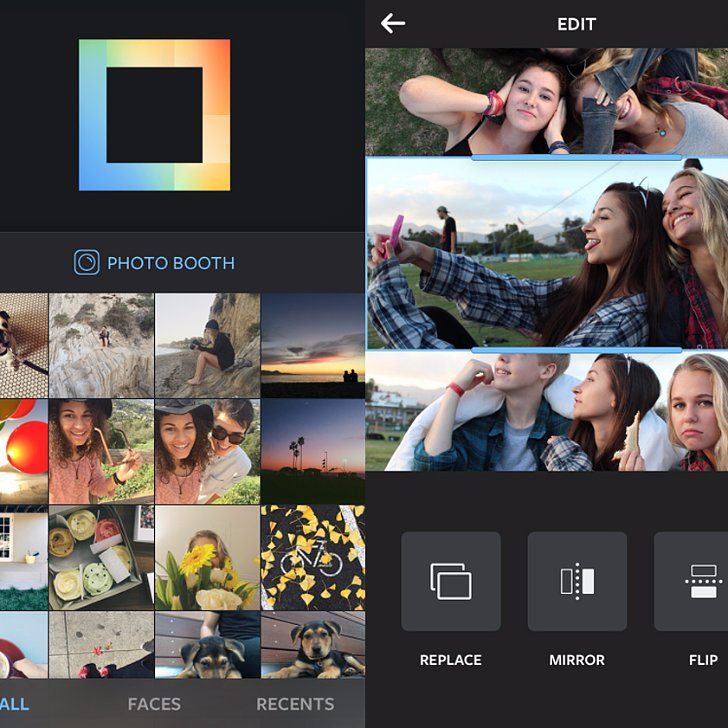 Например, в этом примере вы можете создать слайдер с постами в Instagram, которые будут отображаться по одному. Если на страницах вашего веб-сайта недостаточно места для полной временной шкалы или сетки постов в Instagram, вы можете попробовать этот минималистичный вариант.
Например, в этом примере вы можете создать слайдер с постами в Instagram, которые будут отображаться по одному. Если на страницах вашего веб-сайта недостаточно места для полной временной шкалы или сетки постов в Instagram, вы можете попробовать этот минималистичный вариант.
Что постить в Instagram: 15 крутых идей
Итак, мы разобрались, как можно встроить пост, ленту, галерею, хронику, картинку или изображение из Instagram на свой сайт. Однако здесь может возникнуть проблема, если вы решите поделиться своим контентом, вам может не хватить его, чтобы регулярно доставлять своей аудитории в больших количествах. Что делать? Мы решили собрать для вас несколько крутых идей о том, что публиковать в своем профиле Instagram, чтобы вы могли разнообразить свою ленту и убедиться, что контент регулярно публикуется в вашей учетной записи.
1. Закулисные фотографии
Instagram — подходящее место, чтобы придать вашему бренду немного человечности. Дайте своим подписчикам возможность заглянуть за кулисы, посмотреть, как все устроено внутри, и встроить этот контент на свой сайт из Instagram. Это также отличная реклама для ваших HR-кампаний. Вот, например, Instagram профессиональной бейсбольной команды Boston Red Sox. Они используют так называемый «рыбий глаз» для создания эффекта подглядывания.
Это также отличная реклама для ваших HR-кампаний. Вот, например, Instagram профессиональной бейсбольной команды Boston Red Sox. Они используют так называемый «рыбий глаз» для создания эффекта подглядывания.
2. Конкурс подписки
Стандартная механика привлечения аудитории в ваш аккаунт. Если вы в Instagram впервые, это обязательно. Вы отправляете такой конкурс в рекламу своей целевой аудитории и получаете первых подписчиков, с которыми в дальнейшем сможете работать для получения продаж.
При этом приз в конкурсе должен быть связан с бизнесом, который вы продвигаете. Не нужно дарить украшения, если вы продаете косметику. Благодаря этому вы привлечете целевую аудиторию и упростите задачу, ведь дарить свой товар удобнее и выгоднее.
Механика в этом случае может включать в себя необходимость написать комментарий, отметить в друзьях или сделать репост в сторис.
3. Образовательный контент в карусели
Если вы хотите разместить сразу несколько фото или видео, вам подойдут карусели Instagram. Этот контент отображается в вашей основной сетке и подходит для любого бизнеса. Это отличный способ продвигать новые продукты, но вы также можете делиться цитатами, видео и обучающими материалами в этом формате.
Этот контент отображается в вашей основной сетке и подходит для любого бизнеса. Это отличный способ продвигать новые продукты, но вы также можете делиться цитатами, видео и обучающими материалами в этом формате.
Брендинговое агентство Edge of Seventeen привлекает свою аудиторию практическими руководствами и образовательными постами через карусели. Поскольку они будут жить в вашей основной сетке, вы можете добавить карусели в свой календарь контента, чтобы ваши подписчики могли ожидать новую порцию каждую неделю.
Согласно Hootsuite, галереи Instagram могут помочь вам увеличить вовлеченность до 10 раз.
4. Интервью или опрос
Простая механика для увеличения количества комментариев в профиле Instagram. Выберите скандальную, спорную или просто яркую тему, связанную с вашим товаром или услугами, и предложите несколько ответов.
Важно работать со своей аудиторией в Instagram. Если не реагировать на комментарии пользователей, будет ощущение, что аккаунт ведется формально. А значит, создать непринужденную атмосферу и завоевать лояльность подписчиков будет сложнее.
А значит, создать непринужденную атмосферу и завоевать лояльность подписчиков будет сложнее.
5. Репосты от фанатов и подписчиков
Некоторые из лучших фотографий для аккаунтов брендов созданы их фанатами. Например, Instagram FedEx почти полностью состоит из любительских фотографий. Таким образом компания не только получает уникальный контент, но и показывает, что внимательно относится к своим поклонникам. Прежде чем размещать их на своем канале, убедитесь, что все фотографии достаточно высокого качества, и не забудьте отметить автора в публикации. На Asos даже есть специальный хештег для таких репостов #AsSeenOnMe.
Чтобы опубликовать фото из чужого Instagram, можно сделать скриншот или воспользоваться сервисом репоста.
6. Народное голосование
Предложите своим подписчикам в Instagram выбрать, какие товары из вашего ассортимента им нравятся. Для этого нужно провести серию голосов, определяющих победителя в разных номинациях.
Это не только повысит вовлеченность и количество комментариев, но и позволит узнать, какие продукты ваши клиенты считают лучшими. Затем эту информацию можно использовать для создания соответствующей публикации или выбора продвигаемых продуктов. Механика более сложная, поэтому ее стоит использовать в сообществах с уже сформированной лояльной аудиторией.
Затем эту информацию можно использовать для создания соответствующей публикации или выбора продвигаемых продуктов. Механика более сложная, поэтому ее стоит использовать в сообществах с уже сформированной лояльной аудиторией.
7. Ваши сотрудники
Если вы сосредоточены на продуктах или редактируемом контенте, может быть сложно понять, что публиковать в Instagram. Итак, взгляните на команду вокруг вас.
Говоря о людях, которые делают вашу компанию такой, какая она есть, вы позволяете своей аудитории увидеть более реальную сторону вашего бизнеса. Наблюдение за различными типами людей в бизнесе может помочь пользователям лучше понять его. Кроме того, всегда интересно посмотреть, как живет кто-то другой.
8. Чат
Создание дискуссий среди ваших подписчиков в Instagram — еще одна возможность увеличить охват и лояльность аудитории. Вы поднимаете спорную тему для обсуждения и приглашаете всех высказаться по ней.
В разделе комментариев в вашем Instagram-аккаунте может начаться долгое обсуждение, и это вам на руку.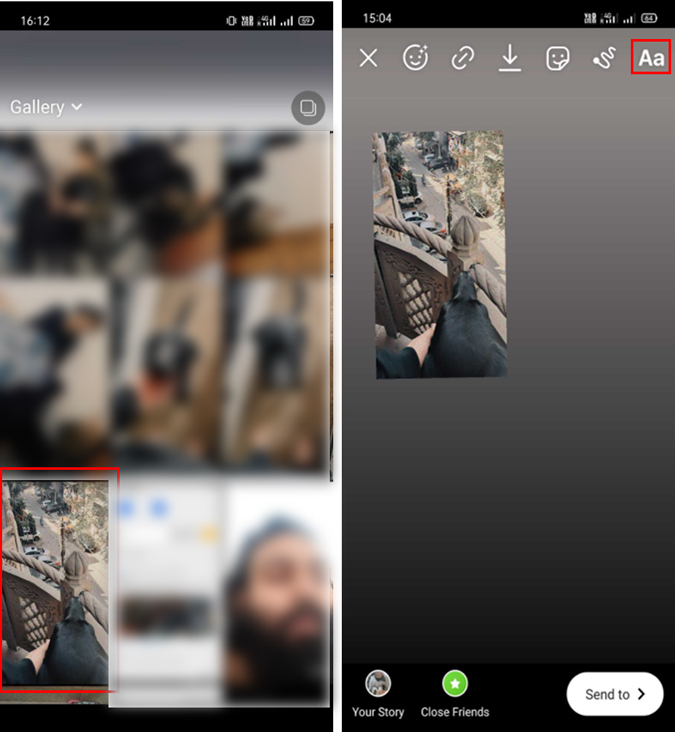 Но не забывайте о модерации чата, чтобы подписчики не увлекались и не переходили на оскорбления.
Но не забывайте о модерации чата, чтобы подписчики не увлекались и не переходили на оскорбления.
Обсуждения стоит начинать уже на более поздних этапах вовлечения, когда подписчики привыкли обсуждать любые ваши темы в комментариях.
Комментарии — это основная часть алгоритма Instagram, поэтому посты, наполненные активностью, с большей вероятностью будут отвечать всем требованиям, чем те, которые молчат.
9. Серия постов
Если вы часто задаетесь вопросом, что публиковать в Instagram, добавьте серию в свой календарь контента. Это отличная идея в списке: «Темы постов в Instagram», если вы хотите долгосрочного взаимодействия. Найдите тему, относящуюся к вашему профилю, а затем объединитесь с соавторами или блогерами/лидерами мнений, чтобы каждую неделю выпускать свежий контент.
Если вы управляете магазином, почему бы не создать серию постов о стиле вашего дома или гардероба? Если вы предприниматель, как насчет историй успеха? Загружайте фотографии для каждого поста в серии, чтобы они появлялись в основной ленте. Это отличный способ, чтобы пользователи возвращались регулярно.
Это отличный способ, чтобы пользователи возвращались регулярно.
10. Прямая трансляция в Instagram со специальным гостем
Вот еще одна идея для совместной публикации в вашем календаре контента Instagram. Если вы когда-нибудь мечтали стать телеведущим, то этот пункт для вас. Придумайте интересную тему и найдите сотрудника, влиятельного лица или отраслевого эксперта с отличным сигналом Wi-Fi. Обязательно сообщите всем о своем мероприятии заранее. Разместите фотографию соавтора в своей сетке или несколько историй за день до этого.
11. Спросите совета или помощи
Все любят давать советы и делиться опытом, поэтому если вы будете периодически разбавлять свой профиль в Instagram постами с вопросами, это не только повысит активность, но и поможет вашим подписчикам почувствовать себя значимыми. Не переусердствуйте, чтобы люди не чувствовали себя фальшивыми, спрашивайте только о том, в чем вам действительно нужна помощь. Худшее — это разместить в своем профиле в Instagram вопрос, который чуть ли не кричит: «Мне все равно, что вы там пишете, мне просто нужны ваши комментарии».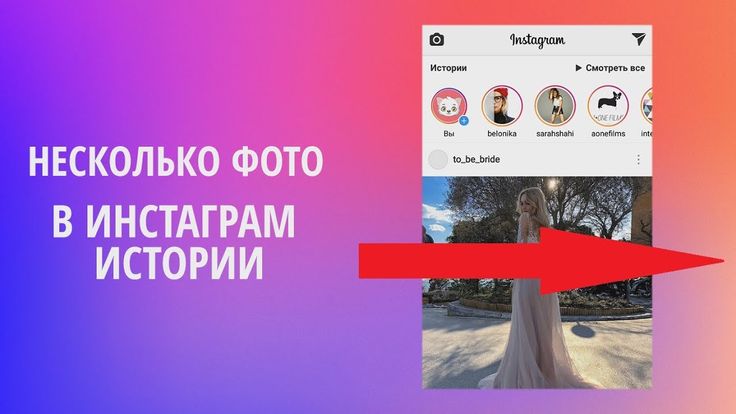
12. Процесс производства продукта
Покажите в своем профиле Instagram, как производятся ваши продукты. Это также отличная идея для вашего аккаунта в Instagram! Ведь демонстрация «изнанки» пробуждает любопытство и повышает уверенность. Компания General Electric регулярно выкладывает фотографии с производства и рассказывает о достоинствах своей продукции. Если вы думаете, что аудитория не заинтересована в подобных отчетах, загляните в инстаграм-аккаунт General Electric с 420 тысячами подписчиков.
13. Интересные факты и статистика
Хотите продемонстрировать достижения вашего бренда в своем профиле? Превратите их в контент Instagram и сообщите своей аудитории, что ваш бизнес процветает. Или обучайте своих подписчиков — никто не хочет, чтобы о нем проповедовали в социальных сетях, но всем нравятся случайные забавы или сногсшибательные факты. Это простой способ разнообразить контент. Ведите статистику для тех дней, когда точно не знаете, что постить в Instagram.
Просто убедитесь, что факты и статистика, которые вы публикуете в своей учетной записи Instagram, верны. Если вы сможете заинтересовать своих подписчиков в постах такого типа, это повысит вовлеченность вашей учетной записи.
14. Объявление о событии
Если вы скоро открываете новый магазин, выступаете на конференции на следующей неделе или собираетесь начать прямую трансляцию, объявите об этом. Сделайте короткую новость о предстоящем событии и расскажите, почему оно должно быть важно для ваших клиентов.
15. Отзывы пользователей
Посмотрим правде в глаза, мы все читаем отзывы перед покупкой. Приятно знать, что другие люди купили и (надеюсь) понравились товары в вашей корзине. Ничто не мешает вам создавать пост в Instagram каждый раз, когда вы получаете восторженный отзыв.
Узнайте, как бренд снеков Parm Crisps делится хорошими отзывами в Instagram. Простота — ключ к созданию хорошего впечатления: только ярко-оранжевый фон и забавная подпись. Посты с отзывами легко наполнят вашу страницу приятным контентом. Кроме того, это отличный способ заполнить свое расписание, когда вы не можете что-то опубликовать.
Посты с отзывами легко наполнят вашу страницу приятным контентом. Кроме того, это отличный способ заполнить свое расписание, когда вы не можете что-то опубликовать.
Заключение
Итак, вы узнали, как встроить публикацию, галерею, фотографию, изображение или временную шкалу Instagram на свой веб-сайт. Помните об актуальности и модерации при встраивании контента, и если вы ищете вдохновение для своих постов в Instagram, ознакомьтесь с нашими рекомендациями. Если вам нужны официальные инструкции для Instagram, вы можете найти их в справке Instagram. Кроме того, мы собрали для вас основные советы по созданию контента для соцсетей:
- Весь контент должен быть подчинен контент-стратегии, основанной на анализе целевой аудитории. Не публикуйте в своем профиле Instagram все, что приходит вам в голову.
- Размышляя над своей стратегией в Instagram, используйте разные типы контента, чтобы привлечь внимание холодной аудитории, рассказать им о компании, создать спрос на товары или услуги и только потом продавать.

- Сформируйте лояльное ядро своей аудитории в Instagram, чтобы публикации собирали больше откликов и охвата, а вы получали больше продаж.
- Используйте различные идеи для постов и историй в Instagram, чтобы увеличить вовлеченность пользователей и отвечать на возражения.
- Общайтесь со своими подписчиками в Instagram, чтобы создать непринужденную атмосферу в своем аккаунте и повысить лояльность вашей целевой аудитории.
Simpleview отвечает на 6 самых популярных вопросов о DMO и пользовательском контенте
{{/}}
{{#автор}} От {{%name}} в {{/автор}}
{{:изображение}} {{/}} {{/}} Использование чужой фотографии может быть пугающим, если вы маркетолог. Когда дело доходит до пользовательского контента (UGC) для мест назначения, правила, касающиеся прав использования, в лучшем случае туманны. Они часто приводят к путанице в отношении того, можно ли и где вы можете повторно поделиться фотографией посетителя. В этой статье мы ответим на шесть наиболее распространенных вопросов о пользовательском контенте, а также предложим некоторые рекомендации.
Когда дело доходит до пользовательского контента (UGC) для мест назначения, правила, касающиеся прав использования, в лучшем случае туманны. Они часто приводят к путанице в отношении того, можно ли и где вы можете повторно поделиться фотографией посетителя. В этой статье мы ответим на шесть наиболее распространенных вопросов о пользовательском контенте, а также предложим некоторые рекомендации.
1.) Можем ли мы вставлять на наш сайт фотографии из Instagram?
Это самый частый вопрос, который мы получаем в Simpleview относительно изображений пользовательского контента. На данный момент ответ положительный. Если пользователь Instagram в общедоступной учетной записи поделится фотографией, эта фотография может быть встроена на ваш веб-сайт. Откуда нам знать? Потому что Instagram предоставляет ссылку для встраивания. Чтобы убедиться в этом, выберите любую общедоступную фотографию на Instagram.com и нажмите кнопку «…» в правом верхнем углу. Вы увидите, что Instagram предоставляет код для встраивания.
Вы можете разместить этот код на своем веб-сайте прямо сейчас. Код для встраивания, который вы не можете изменить, будет состоять из трех важных компонентов, где бы вы его ни разместили:
.- Отображаемое имя пользователя (с указанием имени фотографа)
- Ссылка на оригинальный пост в Instagram
- Возможность для человека лишить вас возможности показывать свою фотографию (достигается удалением фотографии или закрытием учетной записи)
То, что сейчас вы можете вставлять фотографии из Instagram на свой сайт, не означает, что вы сможете это делать в будущем. Instagram может отключиться и отключить общедоступные вставки, хотя признаков того, что это произойдет в ближайшее время, нет.
2.) Не является ли встраивание фотографии для использования на моем веб-сайте «воровством»?
Лучший способ ответить на этот вопрос — провести аналогию: допустим, вы занимаетесь маркетингом стадиона, и ваш следующий концерт — Тейлор Свифт. Вы хотите продвигать концерт на своем веб-сайте, но у вас явно нет прав на распространение каких-либо песен Тейлор Свифт. Вы не можете скачать их, а затем повторно загрузить на свой сайт. Что вы делаете? Вы вставляете плейлист Spotify или официальное видео из официального аккаунта Тейлора на YouTube.
Вы хотите продвигать концерт на своем веб-сайте, но у вас явно нет прав на распространение каких-либо песен Тейлор Свифт. Вы не можете скачать их, а затем повторно загрузить на свой сайт. Что вы делаете? Вы вставляете плейлист Spotify или официальное видео из официального аккаунта Тейлора на YouTube.
Встраивание фото из Instagram ничем не отличается. Вы не берете файл и не размещаете его на своем веб-сайте. Вместо этого вы вырезаете окно на своем веб-сайте и заставляете его смотреть прямо на другой веб-сайт.
Возможность встраивания без разрешения восходит к решению суда в 2007 году. Тогда Девятый окружной апелляционный суд США вынес решение по иску, связанному с использованием Google миниатюр изображений. Постановление установило так называемую «проверку сервера», в которой, по сути, говорится, что нарушение авторских прав существует только в том случае, если вы размещаете изображение на своих собственных серверах. Если вы встраиваете изображение, вы не размещаете изображение на своих серверах — вы делитесь изображением, размещенным в Instagram.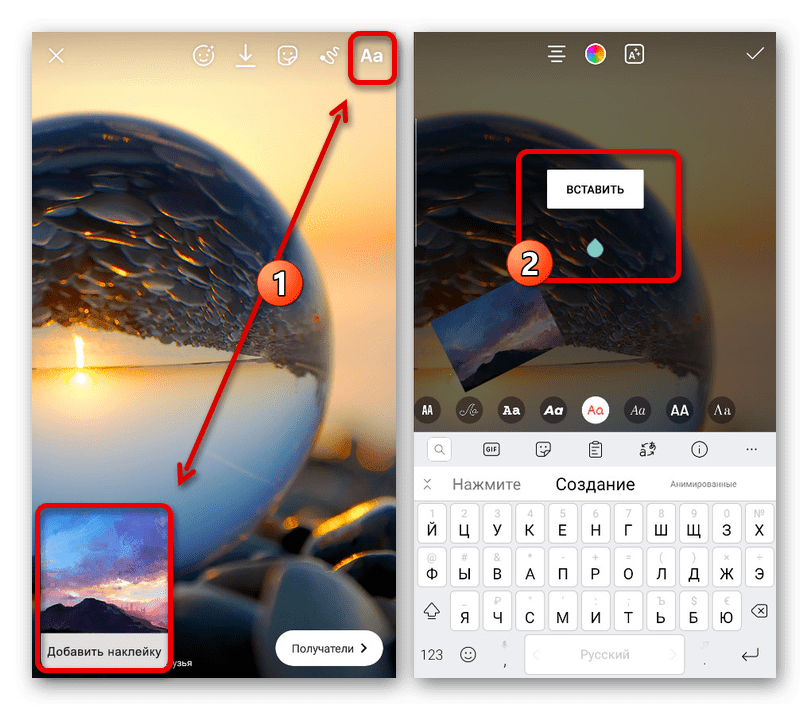
Чистый как грязь? Это не так сложно, как кажется. Просто помните, что встраивание означает включение изображений, GIF-файлов, видео и ссылок в ваш контент, а не перемещение его на ваш сервер.
3. Когда нужно запрашивать права на использование фотографии?
Вам необходимо получить права от фотографа, когда вы делаете снимок с Instagram.com и загружаете фактический JPG этого файла, включая скриншот и загрузку снимка экрана. По сути, если вы не встраиваете фотографию, вам необходимо получить права на ее использование. Если вы успешно получили права, всегда лучше указать имя фотографа.
4. Каковы недостатки встраивания?
При встраивании вы получаете то, за что платите, и ничего не платите. Ваша возможность внедрить чью-либо общедоступную фотографию без предварительного уведомления противоречит их возможности удалить свою фотографию без предварительного уведомления. Если вы разместите фотографию на своем веб-сайте, есть большая вероятность, что однажды она исчезнет. Фотограф может сделать свою учетную запись закрытой или просто удалить фотографию. Если они это сделают, ссылка для вставки больше не будет работать.
Фотограф может сделать свою учетную запись закрытой или просто удалить фотографию. Если они это сделают, ссылка для вставки больше не будет работать.
5. Что посоветуете для встраивания?
Мы рекомендуем использовать галерею Crowdriff, которая представляет собой набор встроенных изображений. Instagram позволяет вставлять только одну фотографию за раз, а использование предпочтительного партнерского инструмента, такого как Crowdriff, позволяет вставлять сотни фотографий в одну галерею и настраивать способ их отображения. Еще одно преимущество заключается в том, что если пользователь Instagram удалит одну фотографию из вашей галереи Crowdriff, ее место автоматически займет другая. Лучший способ разместить встроенные изображения на вашем веб-сайте и иметь последовательную, привлекательную коллекцию изображений для отображения — использовать инструмент, предпочтительно Crowdriff.
6. Всегда ли будет доступно встраивание?
В наши дни в Интернете нет ничего постоянного. Уже более 14 лет платформы, допускающие встраивание, находятся под юридическим контролем. Даже сейчас в Калифорнии идет судебный процесс с участием Instagram и фотографов.
Уже более 14 лет платформы, допускающие встраивание, находятся под юридическим контролем. Даже сейчас в Калифорнии идет судебный процесс с участием Instagram и фотографов.
В течение почти полутора десятилетий встраивание признавалось законным в суде. Это дает нам уверенность, что встраивание не исчезнет в ближайшее время. Однако времена меняются, и ничего нельзя гарантировать.
Ответив на ваши главные вопросы, давайте обратимся к некоторым рекомендациям, которые мы рекомендуем:
- Избегайте крупных планов лиц людей. Даже если фотография из Instagram является общедоступной и может быть встроена, вы должны проявлять элементарную вежливость. Если кто-то поделился снимком своего лица крупным планом или себя в купальнике, вам следует этого избегать. Не потому, что повторно делиться ими незаконно, а потому, что это просто невежливо.
- Если кто-то отметил вас или поставил хэштег, сообщите ему, что его фотография используется.
 Встроенная фотография уже указывает на заслугу фотографа, но не дает ему уведомления, поэтому сообщите об этом фотографу. По всей вероятности, если они отметили вас или отметили хэштегом, они будут в восторге от того, что вы вставили их фотографию.
Встроенная фотография уже указывает на заслугу фотографа, но не дает ему уведомления, поэтому сообщите об этом фотографу. По всей вероятности, если они отметили вас или отметили хэштегом, они будут в восторге от того, что вы вставили их фотографию. - Используйте инструмент, который позволяет создавать галереи социальных сетей, а не просто встраивать отдельные изображения. Пользователи Instagram постоянно удаляют свои аккаунты и фотографии. Не оставляйте пустое место на своем веб-сайте там, где раньше была одна встроенная фотография. Такие инструменты, как Crowdriff, позволяют создавать галереи из нескольких фотографий, что означает, что на вашем веб-сайте никогда не останется пустых мест.
[Отказ от ответственности:] Функция встраивания в Instagram контролируется Instagram и может быть отключена в любой момент. Хотя это вряд ли произойдет без предварительного уведомления, это возможно. Instagram уже удалял общедоступные функции и может сделать это снова.




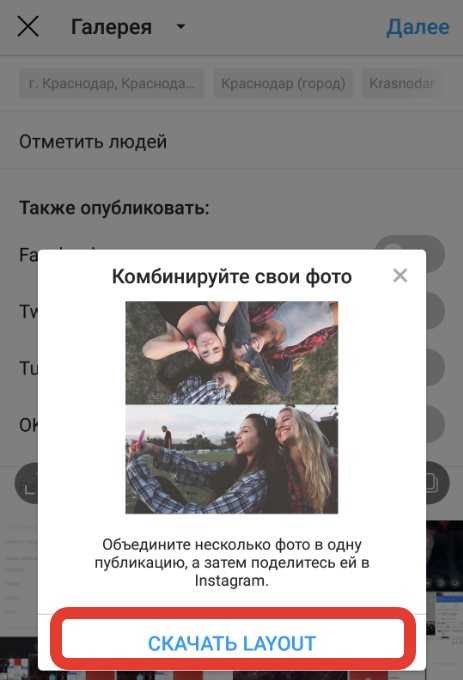
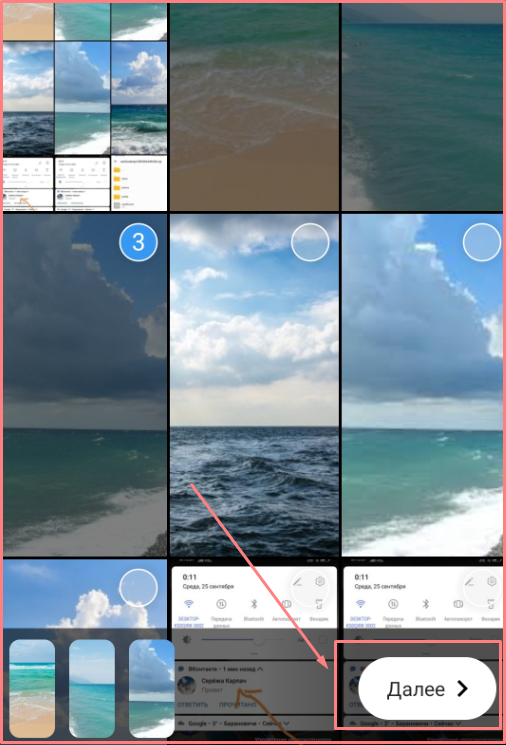
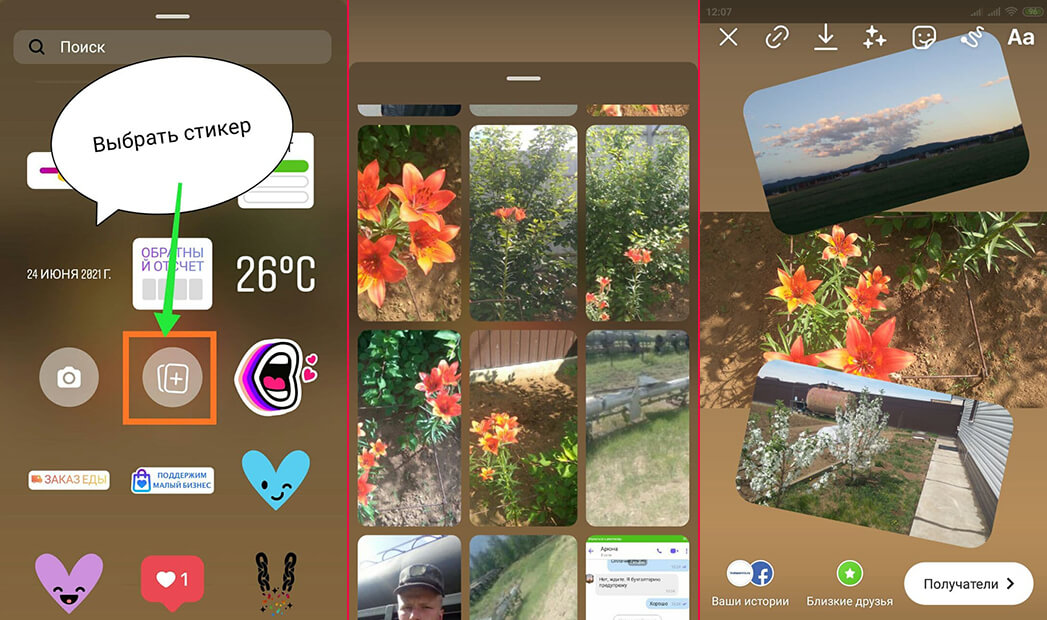 Встроенная фотография уже указывает на заслугу фотографа, но не дает ему уведомления, поэтому сообщите об этом фотографу. По всей вероятности, если они отметили вас или отметили хэштегом, они будут в восторге от того, что вы вставили их фотографию.
Встроенная фотография уже указывает на заслугу фотографа, но не дает ему уведомления, поэтому сообщите об этом фотографу. По всей вероятности, если они отметили вас или отметили хэштегом, они будут в восторге от того, что вы вставили их фотографию.